Configurer Virtual Flash pour bénéficier d'un cache SSD pour l'hôte ou les VMs sous VMware vSphere 6.7
- VMware
- VMware vCenter Server (VCSA), VMware vSphere
- 13 juin 2024 à 16:40
-

- 2/2
2. Utiliser Virtual Flash en tant que cache pour le disque dur virtuel d'une VM
Pour améliorer les performances d'un disque dur virtuel d'une machine virtuelle, sélectionnez la machine virtuelle souhaitée et cliquez sur : Actions.
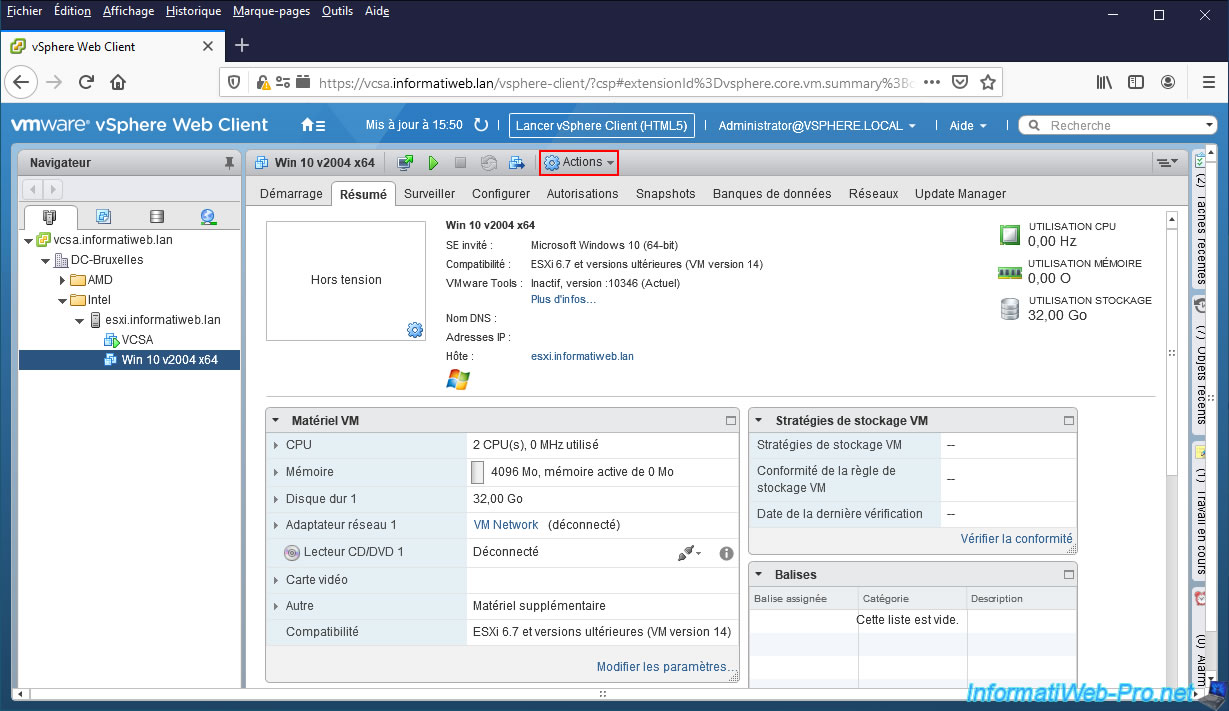
Ensuite, cliquez sur : Modifier les paramètres.
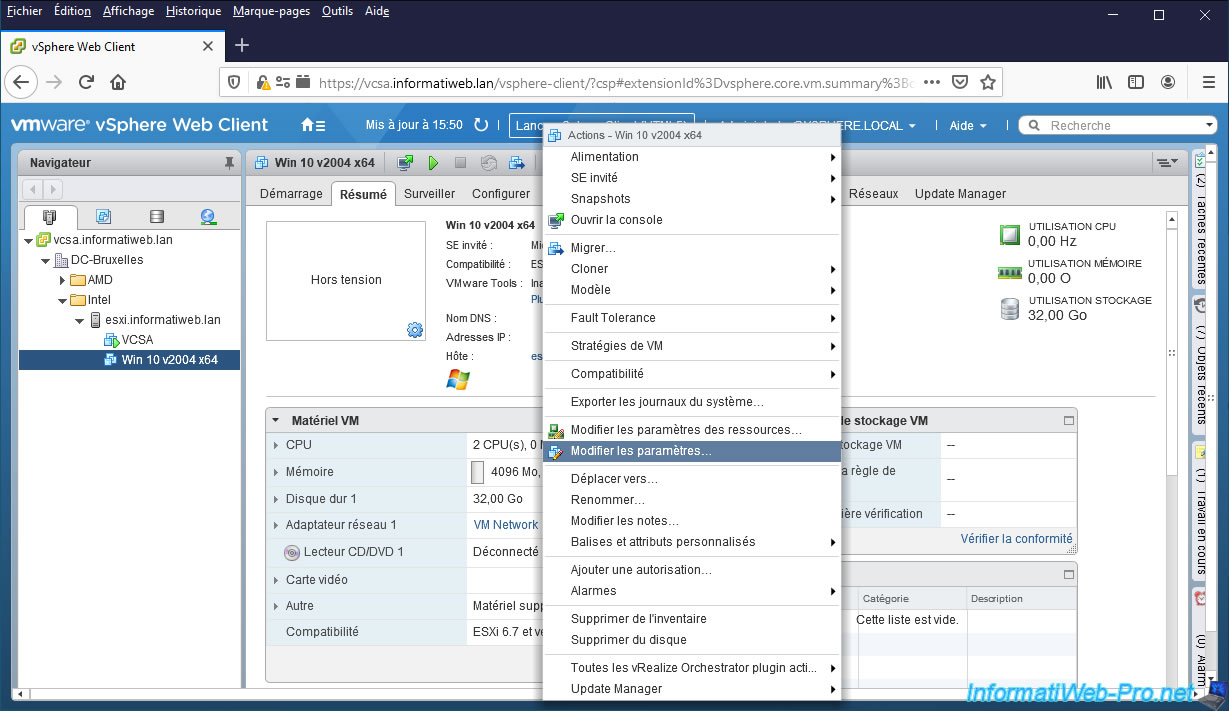
Déployez le noeud "Disque dur x" et indiquez la quantité de cache que vous souhaitez utiliser pour ce disque dur virtuel dans la case : Virtual Flash Read Cache.
Attention : si vous souhaitez migrer cette machine virtuelle plus tard vers un autre hôte VMware ESXi, vous devrez vous assurer que celui-ci possède suffisamment d'espace libre sur sa ressource Virtual Flash.
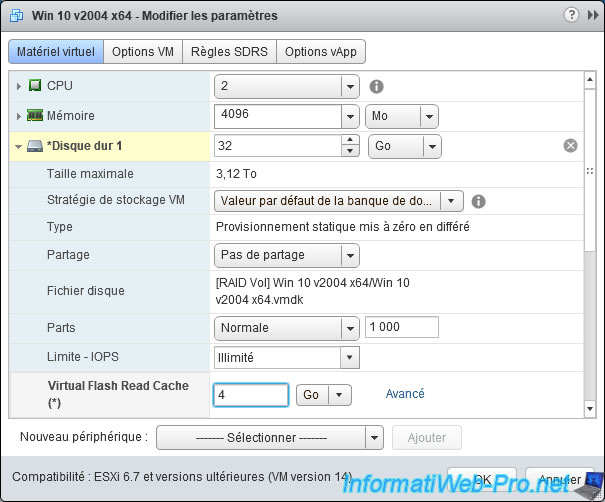
Si vous cliquez sur le lien "Avancé" situé à droite de cette case, vous pourrez aussi spécifier la taille du bloc.
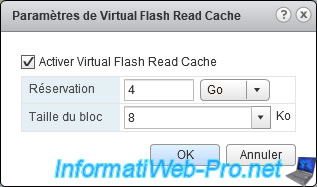
Ensuite, cliquez sur OK.
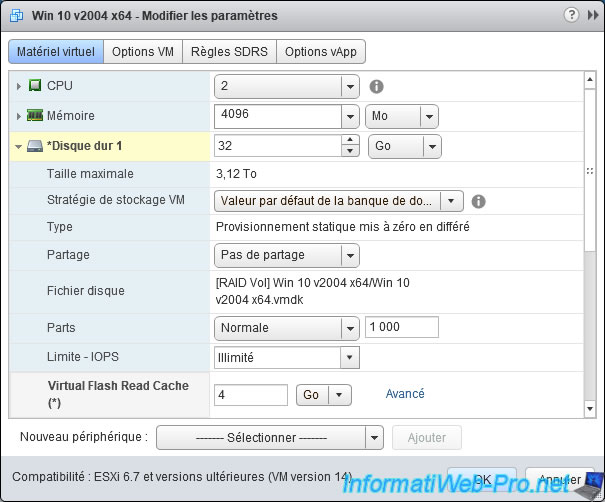
Dans la section "Matériel VM", déployez le noeud "Disque dur x" et vous verrez une ligne "Virtual Flash Read Cache" apparaitre avec la taille spécifiée précédemment.
Notez que l'espace disque Virtual Flash n'est utilisé que lorsque la machine virtuelle est sous tension.
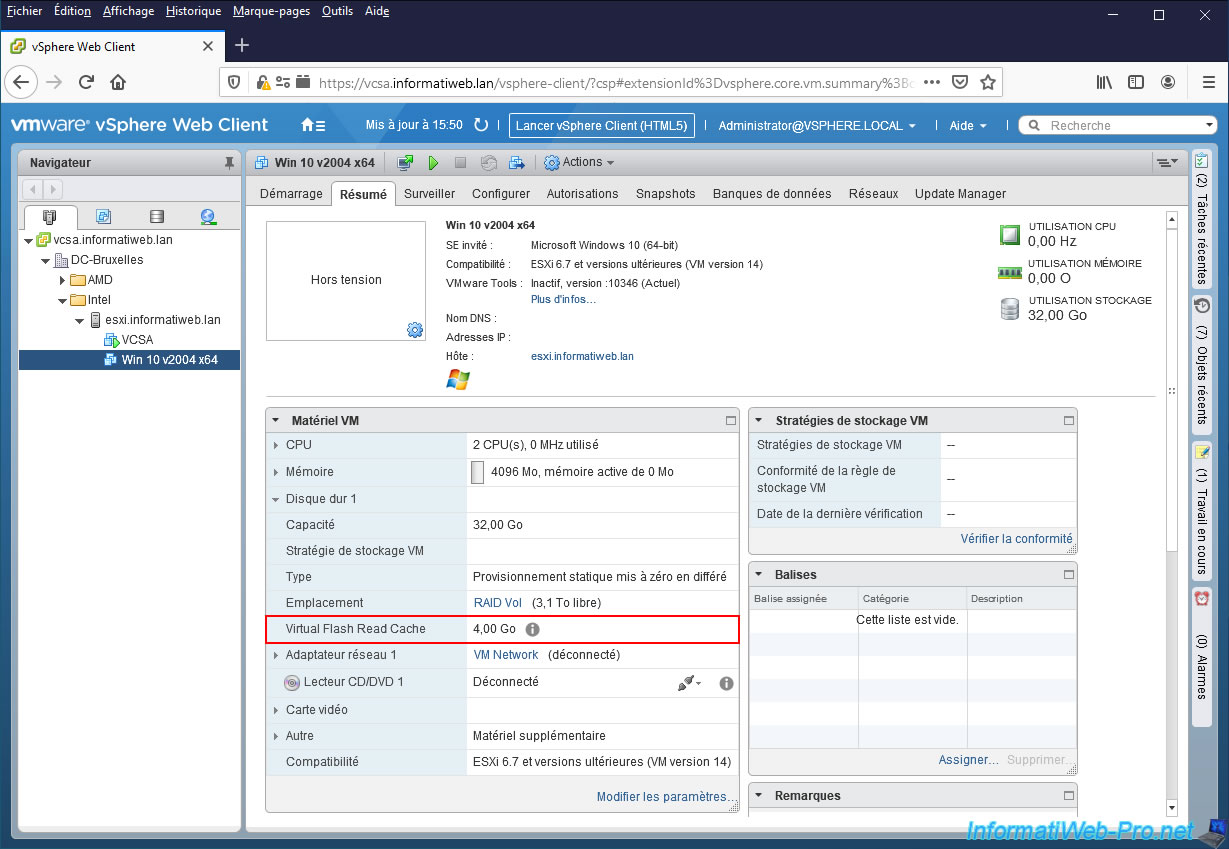
Si vous survolez l'icône "i", vous verrez ceci apparaitre :
- Réservation : 4,00 Go
- Module Virtual Flash : vfc
- Mode : Ecriture immédiate
- Cohérence : Fort
- Taille du bloc : 8,00 Ko
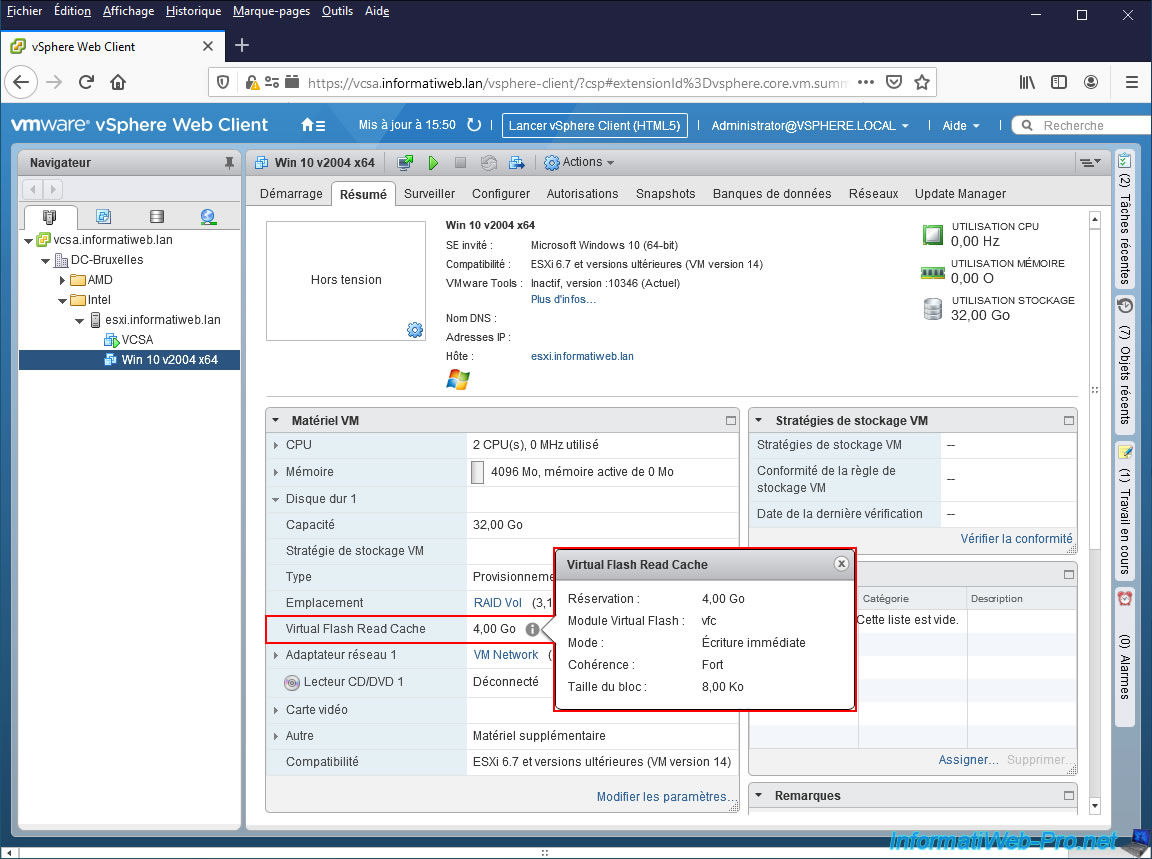
Démarrez la machine virtuelle.
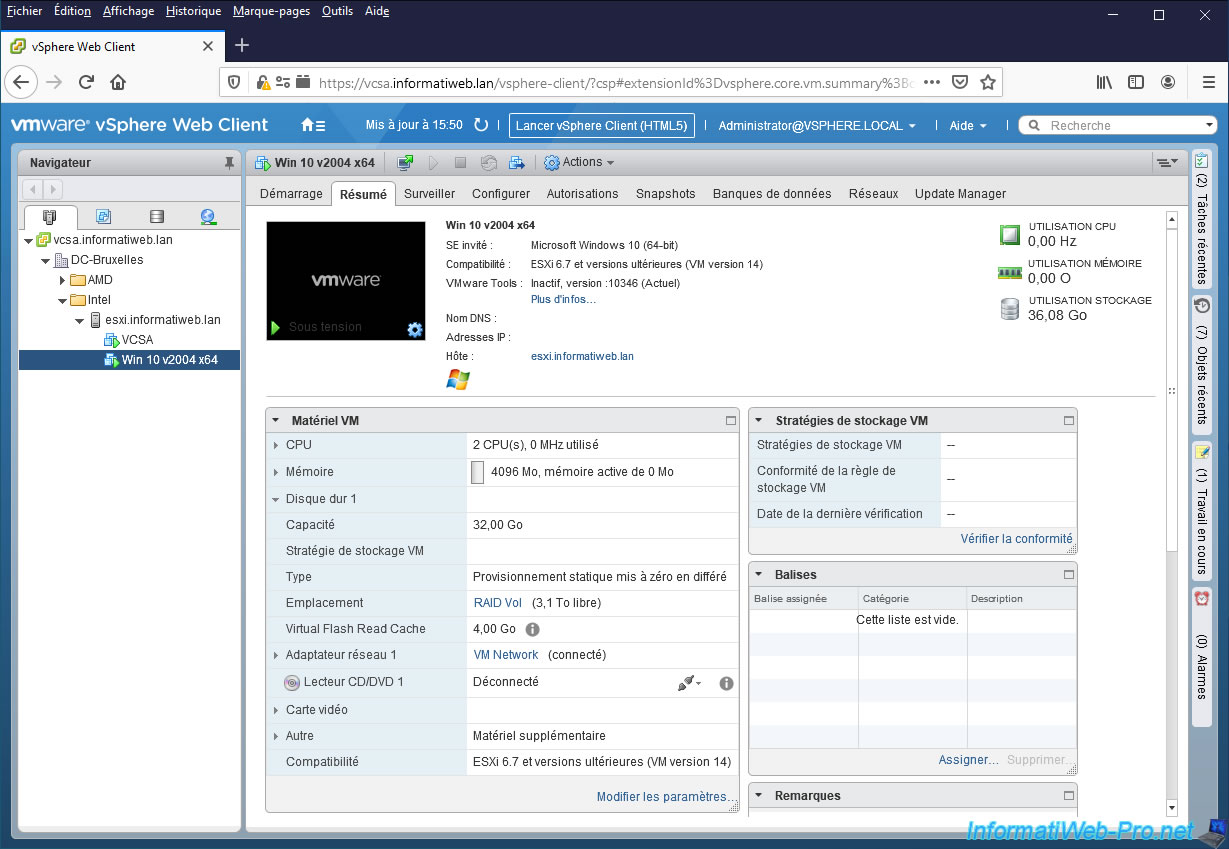
Allez dans la gestion des disques de Windows depuis le système d'exploitation invité de cette machine virtuelle et vous verrez que la taille du disque dur virtuel n'a pas changé.
En effet, il s'agit uniquement d'un système de cache permettant d'améliorer les performances de ce disque dur virtuel et cela n'affecte donc pas la capacité de celui-ci.
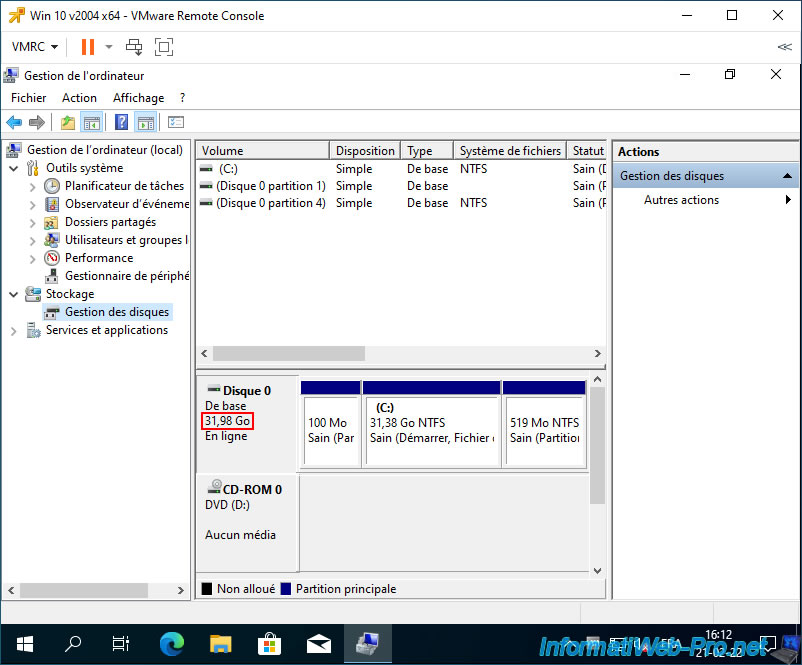
Bien que la ressource Virtual Flash ne puisse être configurée que depuis l'ancien client Flash de VMware vCenter Server 6.7, vous pourrez tout de même modifier aussi la quantité de cache à utiliser sur un disque dur virtuel depuis les paramètres de la machine virtuelle souhaitée via le nouveau client HTML5.
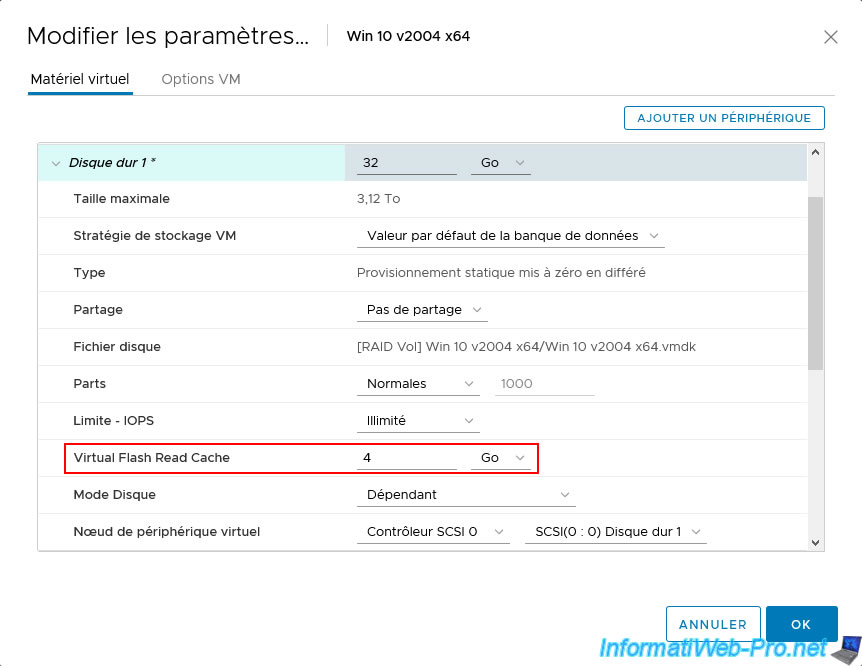
3. Utiliser Virtual Flash en tant que cache d'échange d'hôte
Comme indiqué précédemment, vous pouvez aussi utiliser Virtual Flash pour le cache d'échange d'hôte.
Autrement dit, l'endroit où seront créés les fichiers d'échanges de vos machines virtuelles.
Ces fichiers d'échange sont utilisés lorsque votre hôte VMware ESXi doit échanger des pages mémoire de vos machines virtuelles entre la mémoire vive et le stockage (qui ici sera composé de SSDs).
Source : Configuration du cache d'échange d'hôte.
Pour cela, sélectionnez votre hôte VMware ESXi.
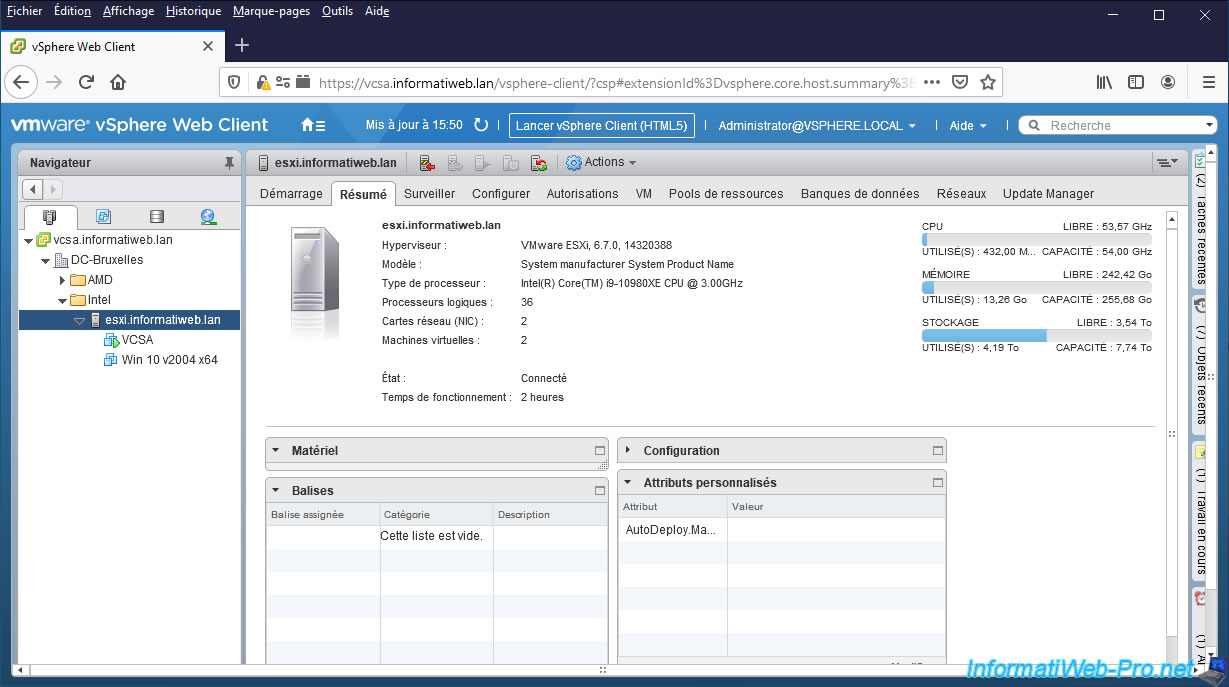
Ensuite, allez dans "Configurer -> Virtual Flash -> Configuration du cache d'échange d'hôte de Virtual Flash" et cliquez sur le bouton : Modifier.
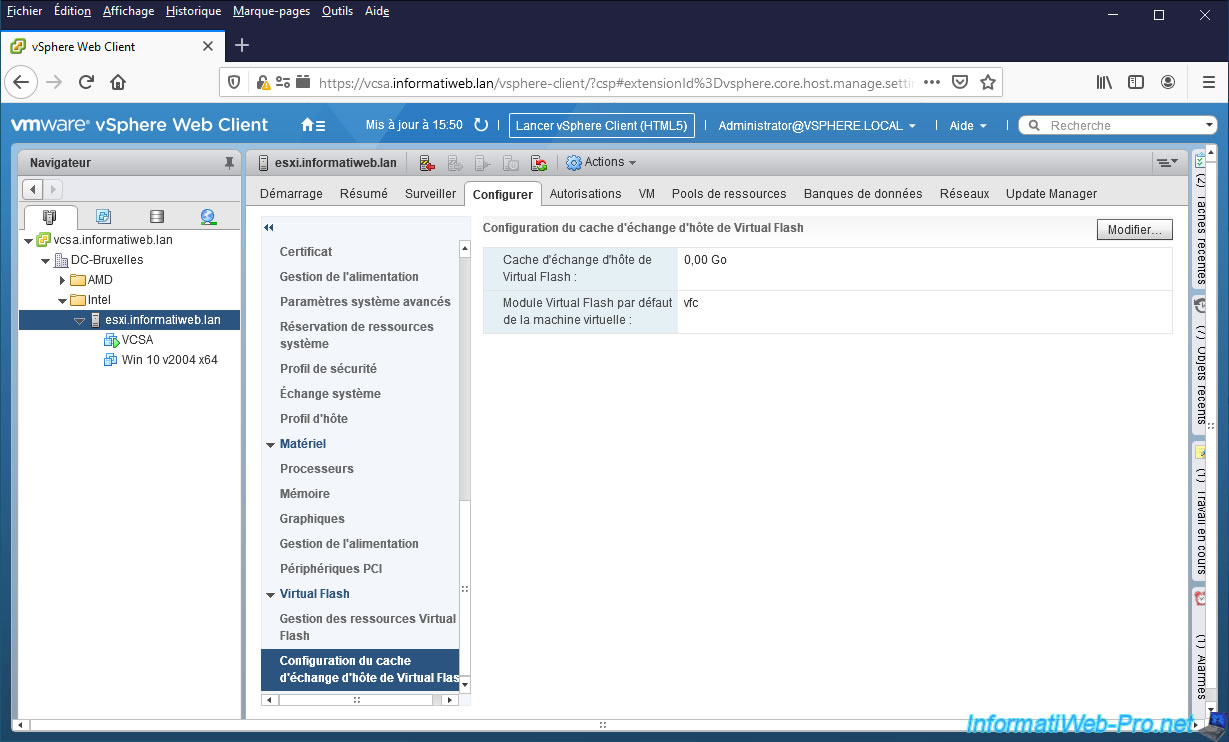
Une fenêtre "[nom de l'hôte VMware ESXi] - Configurer le cache d'échange d'hôte de Virtual Flash" apparait.

Cochez la case "Activer le cache d'échange d'hôte de Virtual Flash" et indiquez la taille que vous souhaitez utiliser pour le cache d'échange d'hôte.

Le cache d'échange d'hôte de Virtual Flash a été défini.
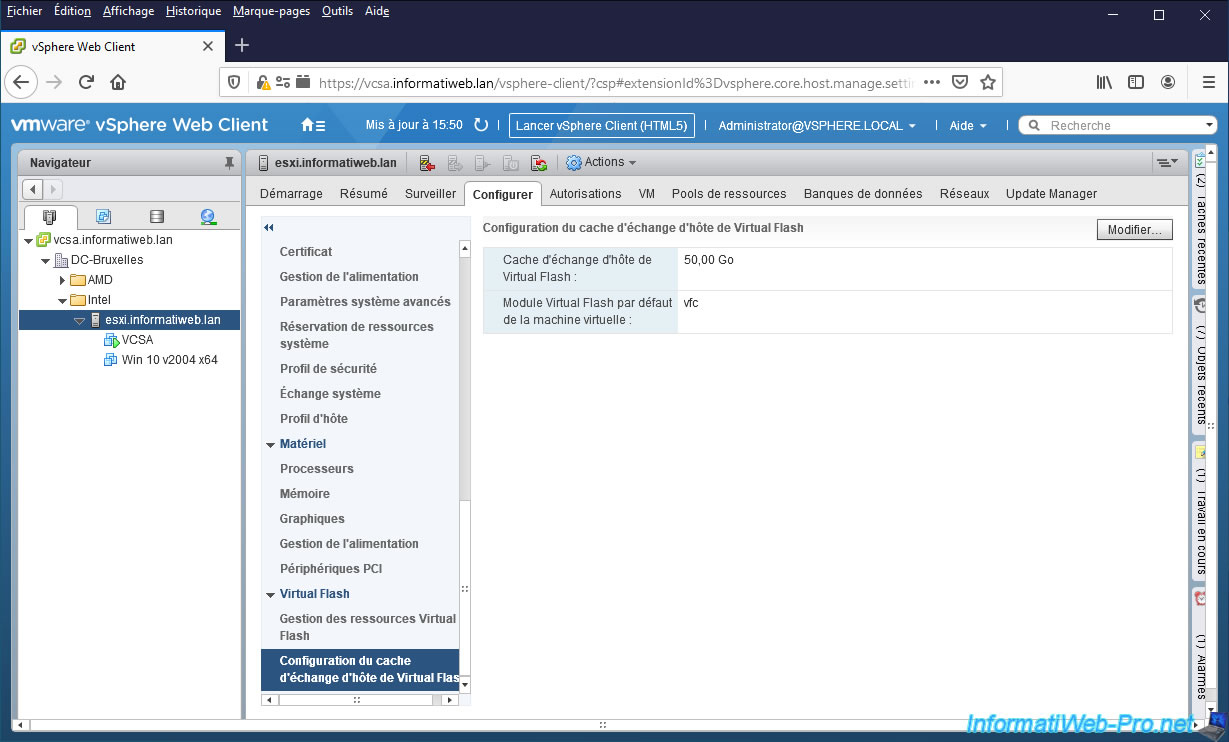
Dans les tâches récentes, vous verrez la tâche "Configurer le cache d'échange d'hôte de Virtual Flash" apparaitre.
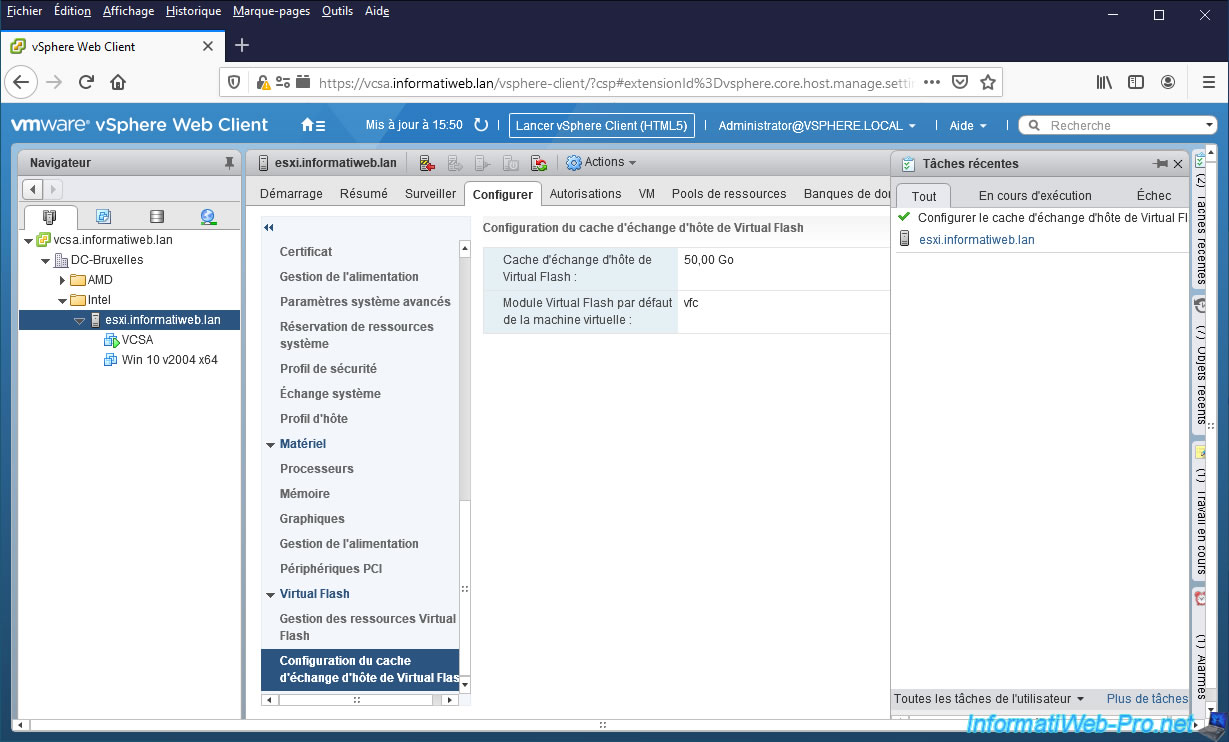
Partager ce tutoriel
A voir également
-

VMware 2/1/2025
VMware vSphere 6.7 - Contrôle de santé
-

VMware 15/1/2025
VMware vSphere 6.7 - Mise en miroir de port
-

VMware 6/11/2024
VMware vSphere 6.7 - Sécuriser l'accès à VCSA en HTTPS (infrastructure multi-sites)
-

VMware 5/2/2025
VMware vSphere 6.7 - Utiliser de la mémoire persistante (PMem) via des modules NVDIMM

Pas de commentaire